

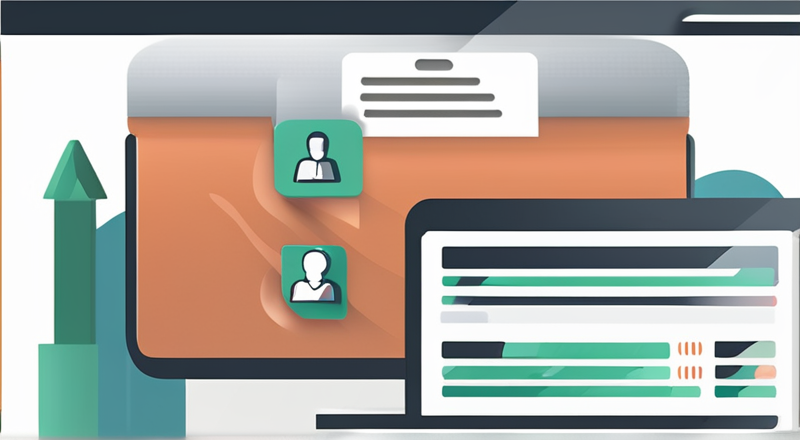
摘要:
1、CRM系统新增员工的操作步骤通常包括创建用户账号、配置权限以及进行相应的角色分配;
2、首先在系统管理界面中找到“用户管理”模块,点击新增员工选项,输入员工的基本信息并设置访问权限;
3、随后,根据员工所在部门或角色,为其分配适当的CRM功能模块和权限,确保其能够高效完成工作。
新增员工在CRM系统中的管理流程,不仅有助于提高团队协作效率,还可以精确管理不同员工的职责和权限,避免权限滥用或遗漏。
新增员工是CRM系统管理中常见的操作之一。对于大中型企业来说,员工的管理不仅仅是将其加入系统,更需要根据员工的工作内容、角色和职责设置适当的权限。正确的操作流程能够保障信息的安全,避免员工对不该访问的数据或模块产生干扰。通过新增员工,企业可以确保CRM系统的有效利用,提升团队协作的效率,精准管理员工的工作职责。
在CRM系统中新增员工主要分为以下几个步骤:
登录管理员账号:首先,确保你拥有足够的权限来操作系统的管理功能。一般来说,只有管理员或超级管理员账户才有权限执行此类操作。
进入用户管理模块:登录CRM系统后,点击“系统管理”或“用户管理”模块,进入相关设置界面。大多数CRM系统都会在主界面或者设置中为管理员提供用户管理的选项。
选择新增员工:在用户管理界面,通常会有一个“新增员工”或“添加用户”的按钮,点击后进入新增用户页面。
填写员工基本信息:在新增员工页面,管理员需要填写员工的基本信息,常见的信息包括:
设置登录账号和密码:大多数CRM系统会要求为新增员工创建唯一的登录账户。管理员需要为员工设置登录的用户名和初始密码,方便员工后续登录系统。
配置权限和角色:根据员工的职位、职责和部门,将其权限和角色配置好。例如:
保存并激活账号:填写完信息并确认无误后,点击“保存”按钮,完成员工账号的创建。部分系统可能需要额外的激活操作,比如通过邮件发送激活链接。
在新增员工时,权限配置是最为关键的一步。为了确保员工能够在CRM系统中执行自己职责范围内的任务,管理员需要根据角色和职责细致地设置访问权限。以下是一些常见的角色权限配置:
销售人员权限:
客服人员权限:
经理/部门主管权限:
系统管理员权限:
以纷享销客CRM系统为例,新增员工的具体步骤如下:
登录管理员账号:首先,使用管理员账号登录纷享销客的管理后台。
进入用户管理界面:在左侧菜单栏中选择“系统设置”,然后点击“用户管理”模块。
点击新增用户:在“用户管理”界面,点击“新增用户”按钮。
填写员工基本信息:输入员工姓名、工号、所属部门、职位、手机号等信息。
配置角色和权限:根据员工的职位角色,选择相应的权限模板。例如,销售人员可以访问客户信息模块、销售机会模块等,客服人员则可以访问售后模块。
设置登录账号和密码:为员工分配一个唯一的用户名和初始密码,员工可以在第一次登录时修改密码。
保存并激活账号:确认信息无误后,点击保存,员工账号即可激活。
通过这个流程,纷享销客系统可以快速并高效地为每位员工分配合适的权限和角色,确保系统安全和员工高效工作。
新增员工后,管理员需要定期检查员工的权限设置,确保其权限符合工作职责。如果员工的角色发生变化,或者工作内容有所调整,管理员需要及时更新其在CRM系统中的权限。
此外,很多CRM系统都提供了员工活动的监控功能。管理员可以通过查看员工的登录记录、操作记录等,及时发现潜在问题,保障系统的安全性和高效运作。
确保权限分配精准:在新增员工时,管理员需要根据员工的角色和职责来合理配置权限,避免权限过大或过小导致的管理混乱或工作效率低下。
定期审查权限设置:随着公司业务发展或员工角色变化,定期审查并更新员工的权限设置,确保系统始终符合业务需求。
提供培训与支持:对于新加入的员工,建议提供系统操作培训,帮助他们更快适应工作,并提高使用效率。
选择合适的CRM系统:选择一个能根据员工角色灵活配置权限的CRM系统,对企业的长期发展至关重要。纷享销客系统在这一点上表现尤为突出,其支持大中型客户的管理,可以帮助企业高效管理员工信息并分配适当权限,确保团队协作顺畅。
官网链接:纷享销客官网
在纷享销客的CRM系统中新增员工的步骤如下:
登录系统:首先,使用管理员账号登录纷享销客的CRM系统。
进入员工管理:在主界面中,找到并点击“员工管理”或“用户管理”选项。
添加新员工:在员工管理页面,通常会有一个“新增员工”或“添加用户”的按钮,点击该按钮。
填写员工信息:在弹出的表单中,输入新员工的基本信息,包括姓名、邮箱、手机号、职位等。确保信息的准确性,以便后续的管理和沟通。
设置权限:根据新员工的职位和工作需要,设置相应的权限。纷享销客允许管理员为不同角色分配不同的访问权限。
保存信息:确认所有信息无误后,点击“保存”或“提交”按钮,完成新增员工的操作。
通知员工:建议通过邮件或其他方式通知新员工他们的账号信息及登录方式,以便他们能够顺利使用系统。
通过以上步骤,您可以在纷享销客的CRM系统中成功新增员工。如果您在操作过程中遇到任何问题,可以参考系统的帮助文档或联系技术支持。
版权声明:本文章文字内容来自第三方投稿,版权归原始作者所有。本网站不拥有其版权,也不承担文字内容、信息或资料带来的版权归属问题或争议。如有侵权,请联系zmt@fxiaoke.com,本网站有权在核实确属侵权后,予以删除文章。
阅读下一篇
.png)

